كيفية استخدام VPN Unlimited على جهاز iOS الخاص بك
يقدم لك هذا البرنامج التعليمي دليلاً تفصيليًا حول كيفية استخدام تطبيق VPN Unlimited على جهاز iOS الخاص بك. دعنا نجيب على جميع أسئلتك معًا. كيفية استخدام VPN على جهاز iOS؟ لماذا تستخدم VPN على iPhone؟ كيفية إعداد VPN على هاتف iOS؟ تحقق من ذلك!
- كيفية استخدام الشاشة الرئيسية لـ VPN Unlimited لأجهزة iPhone
- كيفية استخدام شاشة المواقع الخاصة بـ VPN Unlimited لأجهزة iPhone
- كيفية استخدام شاشة قائمة VPN Unlimited لأجهزة iPhone
ملاحظة: جدار حماية DNS الذي كان في السابق ميزة أمان مضمنة في VPN Unlimited ، أصبح متاحًا الآن كمنتج منفصل. إنه يحظر البرامج الضارة أثناء تصفح الويب ويجعلك أكثر حماية عبر الإنترنت. تعلم المزيد على هذا الموقع.
1. كيفية استخدام الشاشة الرئيسية لـ VPN Unlimited لأجهزة iPhone
ابدأ بالشاشة الرئيسية لشبكة VPN الخاصة بنا لنظام iOS. من خلال النقر على زر Start(ابدأ) ، يمكنك إنشاء اتصال بخادم VPN.
_15878.png)
الاتصال بخادم VPN لأول مرة ، سيُطلب منك السماح بإضافة تكوينات VPN وتنزيل ملف تعريف VPN على جهاز iPhone الخاص بك. للمتابعة ، يرجى تحديد Allow(السماح) لطلبات الأمان وتثبيت ملف التعريف.
_15879.png)
في منتصف الشاشة ، توجد خريطة للعالم حيث يمكنك عرض عناوين حقيقي IP و افتراضي IP. من خلال النقر على عنوان Virtual IP (افتراضي IP) أو عنوان Real IP (حقيقي IP ) ، يمكنك عرض نوع اتصال الإنترنت وعنوان IP الفعلي والبلد والمدينة.
لاحظ أنه يمكنك أيضًا الاتصال بالخادم بمجرد تحديده على الخريطة والضغط على زر الطاقة.
_15880.png)
تؤدي

_15881.png)
_15882.png)
في الجزء السفلي من الشاشة الرئيسية يمكنك عرض الخادم الذي تتصل به. يمكنك النقر فوقه واختيار واحد آخر على شاشة Locations(المواقع) على جهاز iPhone الخاص بك.
_15883.png)
2. كيفية استخدام شاشة المواقع الخاصة بـ VPN Unlimited لأجهزة iPhone
عبر الشريط السفلي لشاشة المواقع على جهاز iPhone الخاص بك ، يمكنك الانتقال إلى علامات التبويب التالية:
- Favorites(المفضلة): هذه هي قائمتك الشخصية الخوادم VPN المفضلة على iOS. لإضافة خادم إلى المفضلة ، ما عليك سوى النقر فوق رمز النجمة بجوار اسم الموقع المطلوب. في علامة التبويب هذه ، يمكنك أيضًا تحديد خيار الخادم المثالي. سيحدد هذا الخيار تلقائيًا الخادم الذي يجب أن يوفر أفضل أداء على جهاز iPhone الخاص بك.
- General(عام): اختر الخوادم التي سيتم تقديمها هنا عن طريق تحديد All(الكل) أو مواقع الخوادم Recommended(الموصى بها). ستتضمن القائمة الموصى بها الخوادم VPN التي ستتيح لك الاستمتاع بأداء أفضل على جهاز iPhone الخاص بك. إذا حددت الكل ، فسترى القائمة الكاملة لمواقع الخوادم ، باستثناء البث.
تحت كل خادم VPN يمكنك رؤية عبء العمل الخاص به. كلما زاد ارتفاعه ، زاد عدد المستخدمين المتصلين بالخادم في وقت واحد. لذلك ، يوصى باختيار الخوادم ذات عبء عمل أقل. - Streaming(البث): تتضمن القائمة الخوادم VPN مصممة خصيصًا لمنحك الوصول إلى خدمات البث مثل Disney + و BBC iPlayer و Hulu و ESPN + و Max والمزيد.
فيما يلي قائمة بالخوادم البث والخدمات التي يتم إلغاء حظرها:
- الأفلام والتلفزيون: Disney + و Max و Hulu و Popcornflix و Sony Crackle
- المملكة المتحدة الجنوبية (الأفلام والتلفزيون): BBC iPlayer
- إيطاليا (أفلام وتليفزيون): Rai.tv
_15886.png)
_15885.png)
يحتوي VPN Unlimited لنظام iOS على الخوادم مصممة خصيصًا لتنزيل P2P. يمكنك العثور على قائمة بهذه الخوادم المتوافقة مع التورنت أدناه:
- كندا-أونتاريو
- رومانيا
- فرنسا باريس)
اتصل بأي منهم واستمتع بتنزيل تورنت آمن ومجهول!
للعثور على الخادم المطلوب ، يمكنك كتابة الموقع المطلوب في حقل Search(البحث) أو التمرير لأسفل في قائمة الخوادم.
من خلال النقر على الزر

ملاحظة: لا يمكن ابدأ Ping اختبار أثناء تنشيط اتصال VPN ، حيث ستكون نتائجه مضللة. لإجراء الاختبار ، ستحتاج إلى قطع الاتصال بخادم VPN.
_15887.png)
3. كيفية استخدام شاشة قائمة VPN Unlimited لأجهزة iPhone
يفتح الزر

في علامة التبويب My account(حسابي) ، يمكنك العثور على الخيارات التالية:
1) معلومات معرّف KeepSolid الخاص بك: عنوان البريد الإلكتروني لحسابك والمدة المتبقية لاشتراكك.
يمكنك العثور على مزيد من المعلومات حول معرف KeepSolid هنا.
لتسجيل الخروج من حسابك ، اضغط على الزر

2) المشتريات: هنا يمكنك أن تجد جميع خيارات الشراء المتاحة. وهي تشمل خطط اشتراك VPN لنظام iOS ، بالإضافة إلى الإضافات:
- خادم VPN الشخصي
- شخصي IP
- منافذ إضافية لأجهزتك
توفر الخدمات الإضافية فرصة للارتقاء بتجربتك عبر الإنترنت إلى مستوى جديد تمامًا. تحقق من فوائدها هنا.
في شاشة المشتريات ، يوجد أيضًا زر Restore Purchase(استرجاع الشراء). سيساعدك هذا في استعادة الوصول إلى اشتراكك إذا أجريت عملية شراء داخل التطبيق ولا يمكنك رؤيتها بعد إعادة تثبيت التطبيق أو بعد الترقية إلى هاتف جديد.
3) تغيير كلمة المرور: فقط أدخل كلمة المرور الحالية ، ثم اكتب كلمة مرور جديدة ، وأكدها وانقر فوق تغيير كلمة المرور.
4) تذكر كلمة المرور: قم بتمكين هذا الخيار للدخول إلى التطبيق على الفور. وإلا ، فسيتعين عليك كتابة كلمة المرور الخاصة بك في كل مرة ابدأ فيها تشغيل التطبيق.
5) Touch ID التعرف بـــ: قم بتشغيله للوصول إلى التطبيق ببصمة إصبعك والتمتع بحماية أعلى لخصوصيتك.
Face ID التعرف بـــ (لمستخدمي iPhone X): قم بتمكين هذا الخيار للوصول إلى التطبيق بمسح وجهك والحصول على حماية معززة لخصوصيتك.
6) نوصي بما يلي: ستجد هنا أفضل حلول الأمان والإنتاجية من KeepSolid. تأكد من التحقق منها!
_15888.png)
يتبع My account(حسابي) علامة التبويب Settings(الإعدادات) ، حيث يتم تزويدك بالخيارات التالية:
1) البروتوكولات: اختر بروتوكولًا يدويًا للاتصال بالخوادم VPN الخاصة بنا ، أو قم بتمكين الميزة Optimal(مثالي) للسماح للنظام باستخدام البروتوكول الأنسب لظروف الاتصال الحالية.
2) الشبكات الموثوقة: تتيح لك الميزة إضافة شبكات WiFi التي تعتبرها آمنة تمامًا للثقة. سيتم تعطيل اتصال VPN على جهاز iPhone الخاص بك تلقائيًا في الشبكات الموثوقة. يمكنك العثور على مزيد من المعلومات حول الميزة هنا.
3) جدار حماية DNS: يقوم هذا الحل بتصفية الويب ويحميك من البرامج الضارة. لتنشيط هذا الحل ، قم بتمكين زر التبديل وقم بتنزيل تطبيق جدار حماية DNS من متجر التطبيقات بالنقر فوق Get (حصل). إذا كان لديك هذا التطبيق بالفعل ، فانقر فوق فتح لتكوين الإعدادات DNS.
4) معلومات تصحيح أخطاء VPN: يساعد هذا الخيار فريق الدعم لدينا بشكل كبير على حل مشكلتك بشكل أسرع ، وبالتالي نوصي بإبقائها ممكّنة.
5) Kill Switch(متوفر حاليًا فقط مع بروتوكول IKEv2): قم بتمكين الميزة لحظر الوصول إلى الإنترنت على الفور في حالة الانقطاع المفاجئ لاتصال VPN وتجنب أي تسرب للبيانات الخاصة.
6) إزالة الملف الشخصي: قم بإزالة ملف تعريف VPN من جهاز iOS الخاص بك. لاحظ أنك بحاجة إلى ملف تعريف مثبت لتشغيل التطبيق.
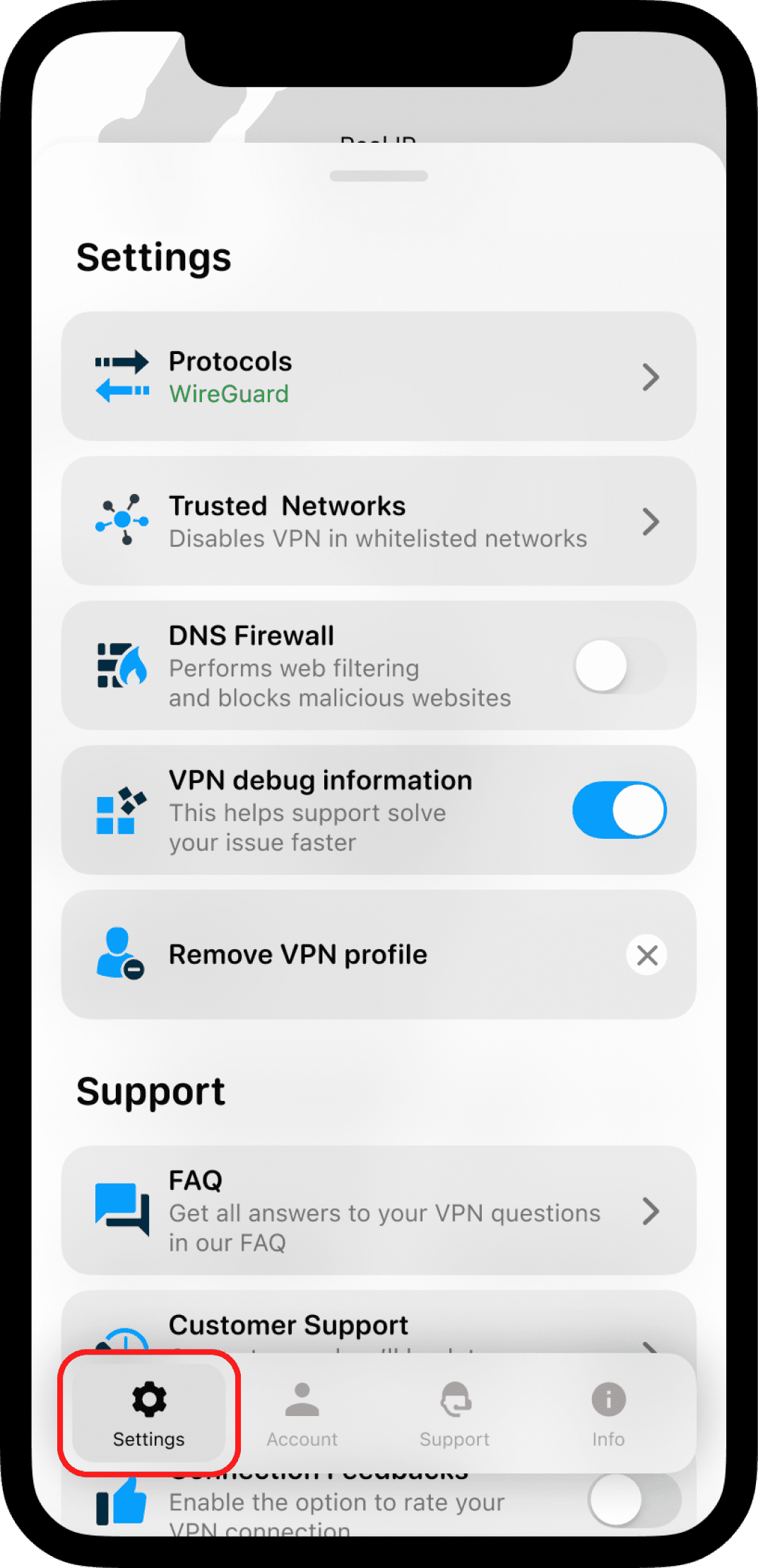
دعنا نتحقق من الفرص التي تفتح لك علامة تبويب Information(المعلومات) التالية. ها هم:
1) قيمنا: اكتب مراجعة على App Store لمشاركة تجربتك مع مستخدمين آخرين.
2) اترك تعليقًا: أخبرنا برأيك في التطبيق. نحن نقدر كثيرا تعليقاتك واقتراحاتك!
3) حول VPN Unlimited: اضغط عليها واطلع على معلومات حول إصدار التطبيق وبيان مهمة KeepSolid وقائمة أعضاء فريقنا.
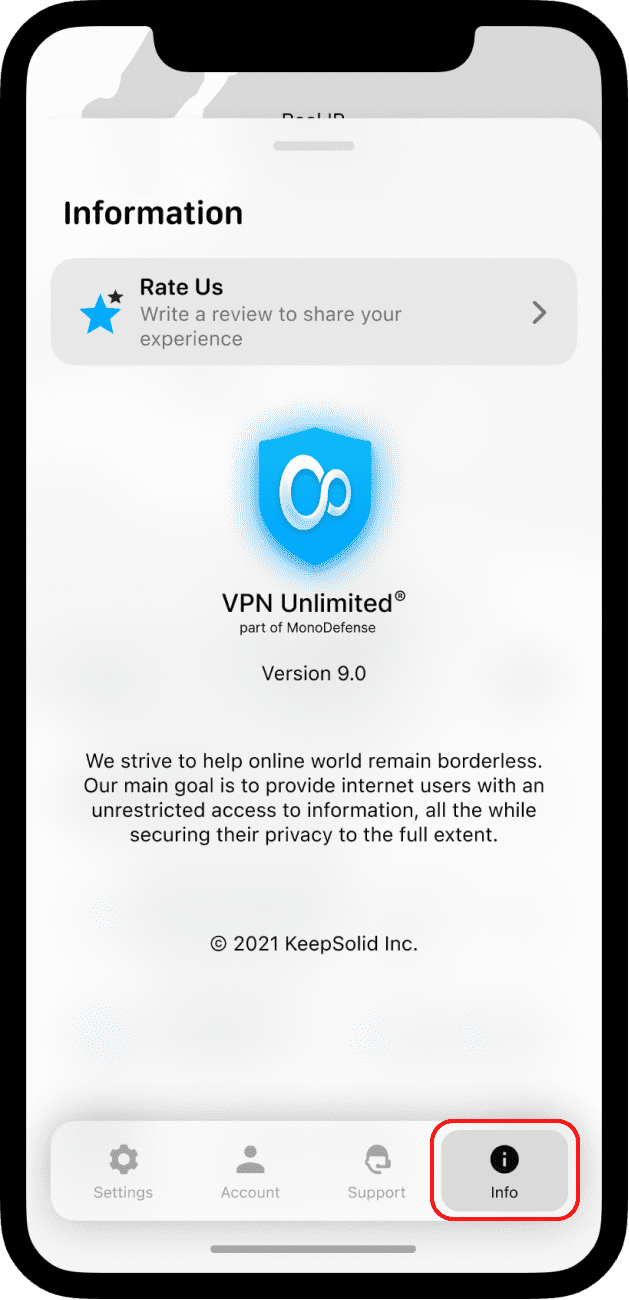
بحاجة الى اي مساعدة مع التطبيق؟ تحقق من آخر علامة تبويب Support(الدعم) حيث يمكنك العثور على الخيارات التالية:
1) الأسئلة الشائعة: اعرض إجابات الأسئلة الأكثر شيوعًا.
2) الدعم العملاء: أكمل بطاقة الدعم وسنعاود الاتصال بك في أقرب وقت ممكن.
3) تعليقات الاتصال: قم بتمكين خيار تقييم جودة اتصال VPN الخاص بك ومساعدتنا في تحسين التطبيق. سنطلب التعليقات في كل مرة تقوم فيها بقطع الاتصال بالخادم.
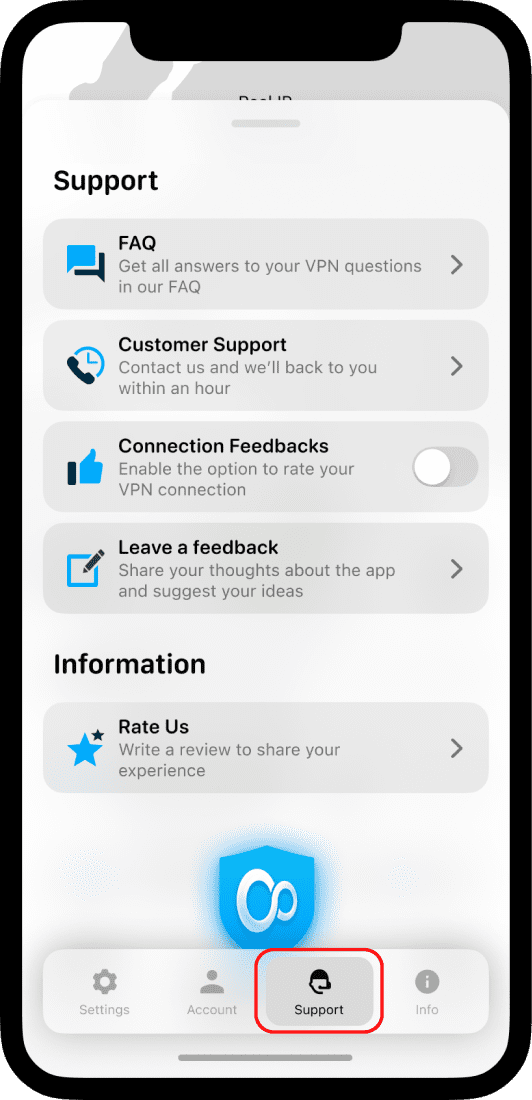
ملخص لاستخدام VPN Unlimited على أجهزة iOS
هذا كل شيء لهذا اليوم! نأمل أن يساعدك برنامجنا التعليمي حول كيفية استخدام VPN الخاص بنا على iPhone ، والآن أنت تعرف الإعدادات VPN على iPhone ، وكيفية توصيل iPad بشبكة VPN ، وكيفية تعطيل VPN على iPhone. هل لديك أي أسئلة أو تعليقات أو اقتراحات بخصوص خدمتنا؟ يرجى الاتصال بفريق الدعم العملاء لدينا عبر [email protected].
هل أنت مستعد لتجربتها؟
قم بتنزيل VPN Unlimited ، واحصل على نسخة تجريبية مجانية لمدة 7 أيام + ضمان استرداد الأموال لمدة 30 يومًا ، أو قم بالترقية إلى خطة اشتراك مدى الحياة وابدأ في تصفح الويب مثل المحترفين!